win10打开更新的方法 win10怎么更新系统
更新时间:2023-10-20 09:06:24作者:zheng
我们在使用win10电脑的时候可能会遇到一些功能无法正常使用的情况,这时我们可以尝试更新win10系统版本来尝试解决,有些用户就想要更新自己的win10电脑,但是却不知道win10怎么更新系统,今天小编就教大家win10打开更新的方法,操作很简单,跟着小编一起来操作吧。
推荐下载:win10纯净版
方法如下:
一、首先,打开要更新的电脑,进入win10系统,在桌面左下角点击“开始”按钮。
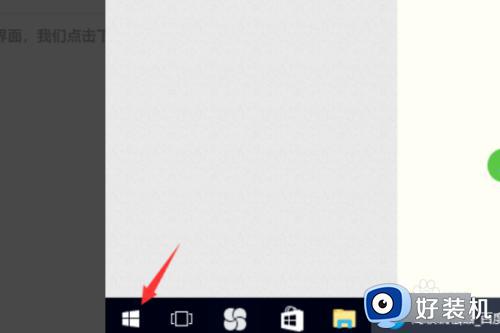
二、然后,在“开始”菜单中点击“设置”点击打开。
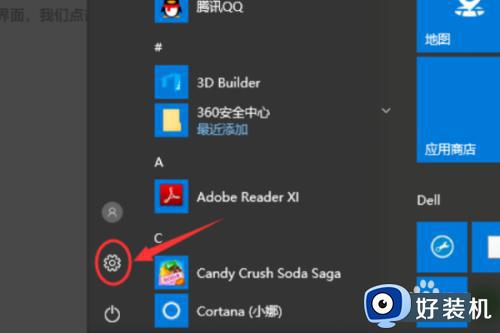
三、然后,在电脑设置中选择“更新与安全”,点击打开。
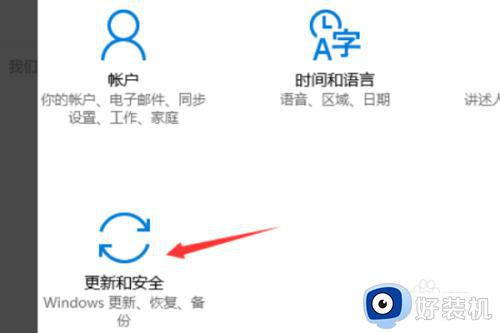
四、然后,在“更新与安全”点击“Windows更新”,点击打开。
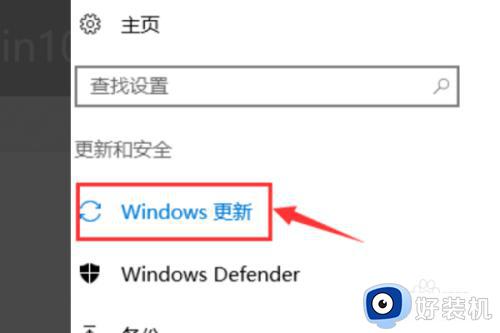
五、最后、即可看到win10系统的更新按钮了,问题解决。
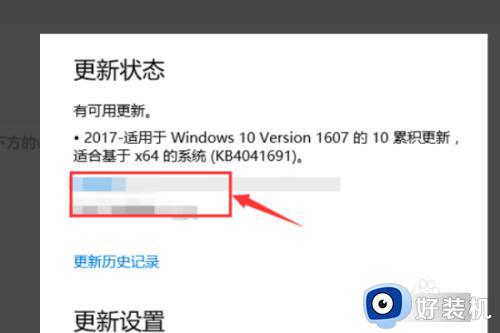
以上就是关于win10打开更新的方法的全部内容,还有不懂得用户就可以根据小编的方法来操作吧,希望能够帮助到大家。
win10打开更新的方法 win10怎么更新系统相关教程
- win10系统更新在哪里打开 win10系统更新怎么打开
- win10系统怎么恢复自动更新 win10自动更新怎么开启
- win10打开更新服务的操作步骤 win10怎么开启更新功能
- win10更新关闭了怎么打开 win10更新被关闭如何开启
- win10打开更新的步骤 win10更新怎么打开
- win10更新后wps打不开怎么办 win10电脑更新后wps打不开修复方法
- win10自动更新在哪里打开 win10自动更新被关闭如何打开
- win10更新服务怎么打开 开启win10更新服务图文设置
- win10系统怎么恢复自动更新 win10如何开启自动更新
- 如何开启win10系统自动更新 win10手动开启自动更新的方法
- windows10更新22h2安装失败如何解决 win1020h2更新为什么安装失败
- win10禁止ie强制跳转到edge的方法 win10如何禁止ie跳转edge浏览器
- win10家庭版添加本地账户的方法 win10家庭版如何添加本地用户
- windows10命令窗口怎么打开 win10电脑命令窗口的打开步骤
- win10的录制视频在哪打开 win10录制视频在哪个文件夹
- win10安装更新失败的解决方法 win10更新总是安装失败怎么办
win10教程推荐
- 1 windows10更新22h2安装失败如何解决 win1020h2更新为什么安装失败
- 2 win10禁止ie强制跳转到edge的方法 win10如何禁止ie跳转edge浏览器
- 3 win10分区c盘调整容量的方法 win10如何调整c盘分区容量
- 4 win10开机选择操作系统怎么关闭 win10系统开机总是要选择操作系统如何解决
- 5 win10共享网络打印机指定的网络名不再可用如何解决
- 6 win10电脑右键管理报错怎么办 win10此电脑右键管理报错处理方法
- 7 win10开机输密码后要等很久什么原因 win10输入密码一直转圈进不去的解决方法
- 8 win10开机取消pin密码的教程 win10系统如何取消开机pin密码
- 9 win10打不开exe程序怎么办 win10系统exe文件无法打开如何解决
- 10 win10开机密码清除方法 win10怎么删除开机密码
